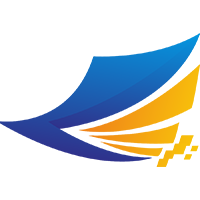自助出庫終端
自助出庫終端
# 自助出庫終端使用手冊
文件號: E-OD-DOC-1905
目的: 改變成品倉庫傳統作業方式,利用智能終端自助式發貨,自動產產生品出庫單,提高工作效率。
功能:
- 掃瞄自助成品出庫。
- 選擇庫存成品出庫。
- 成品庫存查詢。
- 庫位登記功能。
- 與ERP數據接口功能,自動產產生品出庫單據。
範圍: 成品出庫。
執行部門: 業務部。
權責:
- 成品出庫:業務員。
- 庫存查詢:業務員。
- 庫位登記:倉管員。
依據:
- 根據成品入庫憑證,掃瞄出庫。
- 根據成品庫存記錄,選擇出庫。
控制重點:
- 必須依照成品入庫憑證,掃瞄出庫。
- 必須根據成品庫存進行發貨。
產生單據: 成品出庫
# 操作步驟
# 1. 進入成品出貨界面
終端啟動后自動進入主界面[圖1],點選[成品出貨],在彈出刷卡界面時,將員工卡貼至讀卡器上,讀取後會彈出對應刷卡業務員名下存在庫存的客戶選擇界面[圖2],選擇點選對應的客戶後進入成品出貨操作準備界面[圖3]。
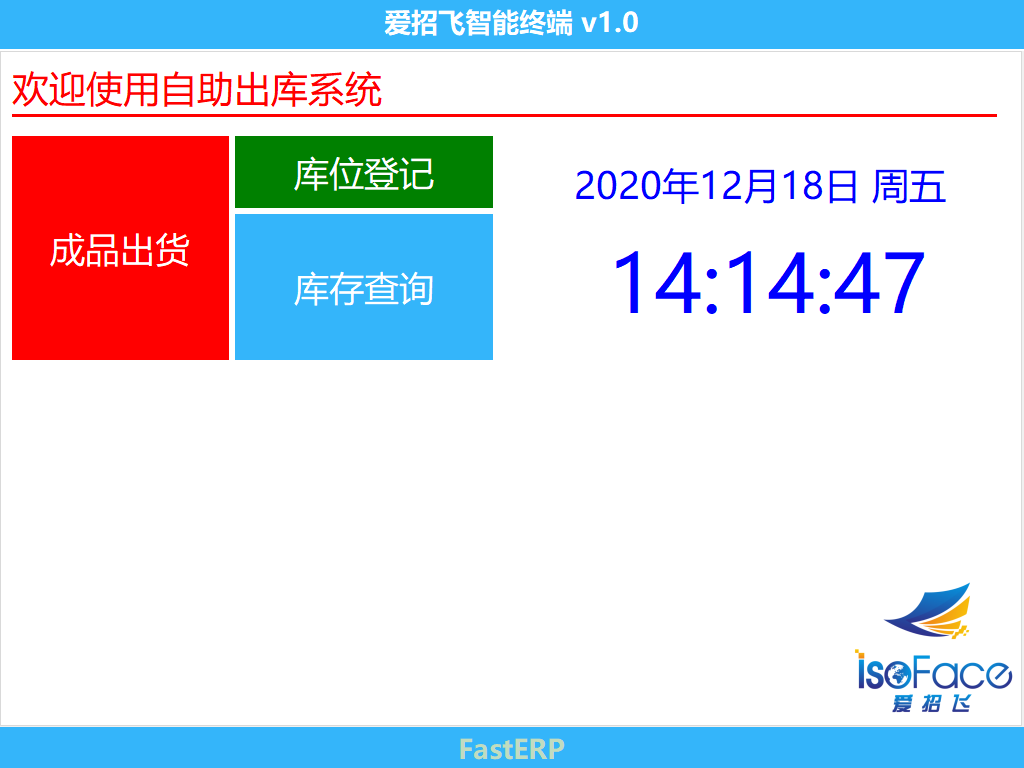
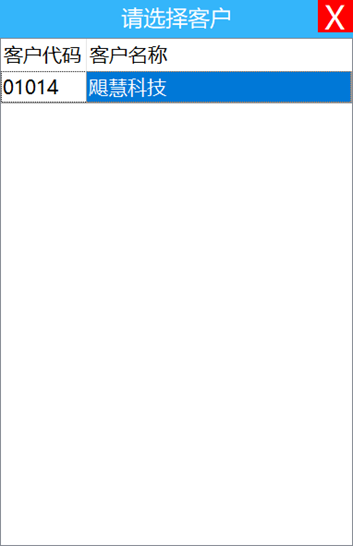
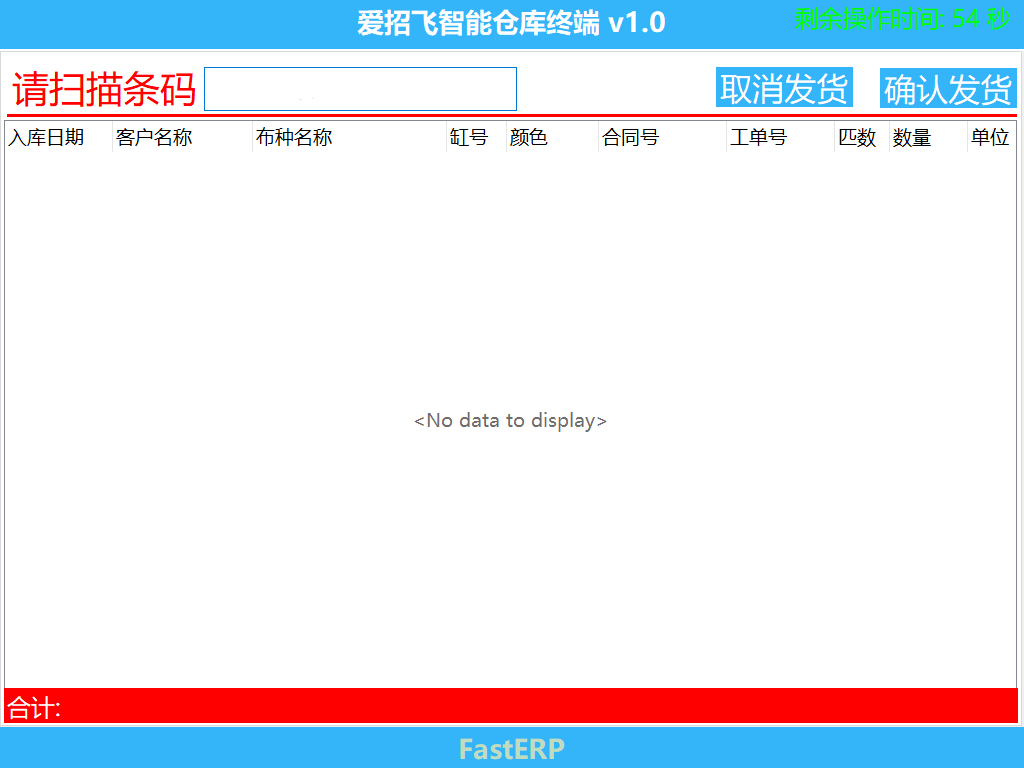
# 2. 掃碼出貨
# 2.1. 掃瞄入庫憑證
在[圖3]界面下,將入庫憑證上的條形碼對準終端的條碼掃瞄器鐳射束,掃瞄成功會聽到提示音,終端系統會獲取對應的成品庫存資訊出現在下方表格中。如遇到條形碼不清晰導致掃碼失敗的情況,只需在條碼輸入框上點選,在彈出的輸入框中點選輸入條碼內容,按[確認]按鈕即可。
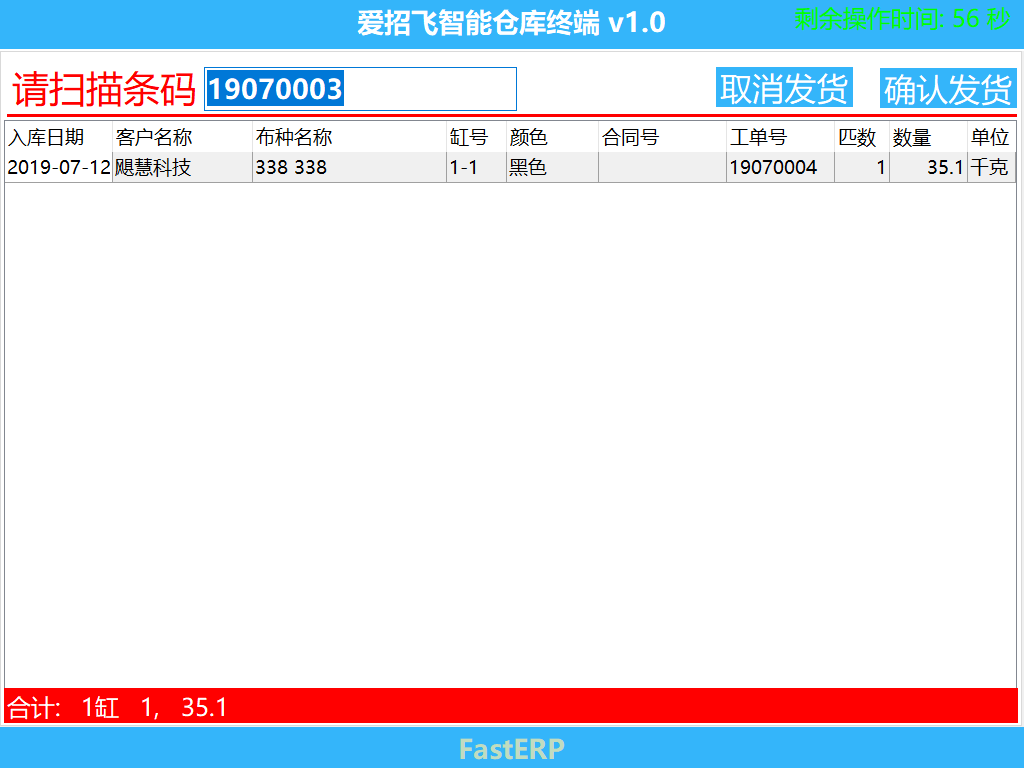
# 2.2. 確認出貨
在[圖4]界面下,待全部入庫憑證掃瞄進終端,庫存資訊確認無誤后,點選右上角[確認發貨],在彈出刷卡界面時,將員工卡貼至讀卡器上,讀取后顯示出貨成功界面[圖5]。
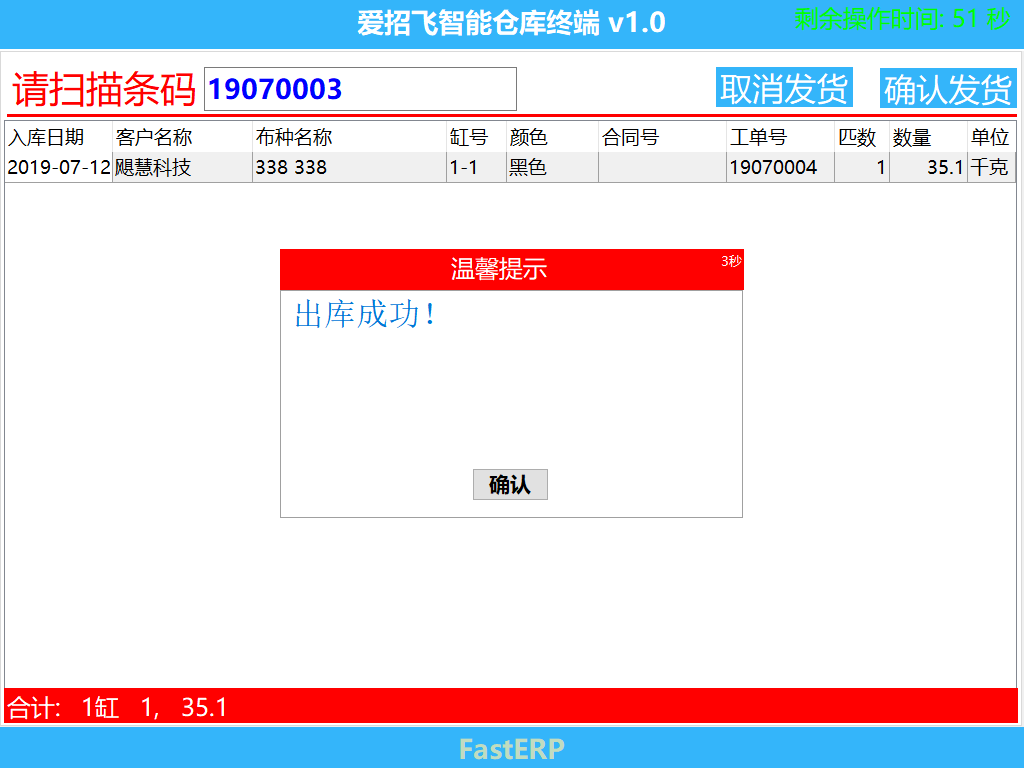
# 3. 按庫存出庫
在[圖1]界面,點選[庫存查詢],在彈出的刷卡輸入界面時,將員工卡靠近讀卡器,讀取完成後彈出選擇客戶的界面,選擇完畢自動進入客戶的成品庫存界面[圖6]。在[圖6]界面上,可以點選需要出庫的庫存記錄,點選后左側[選擇]列會打勾,再次點選則取消打勾,擇擇好需要出庫的記錄,點選[確認出庫]進行出庫操作。
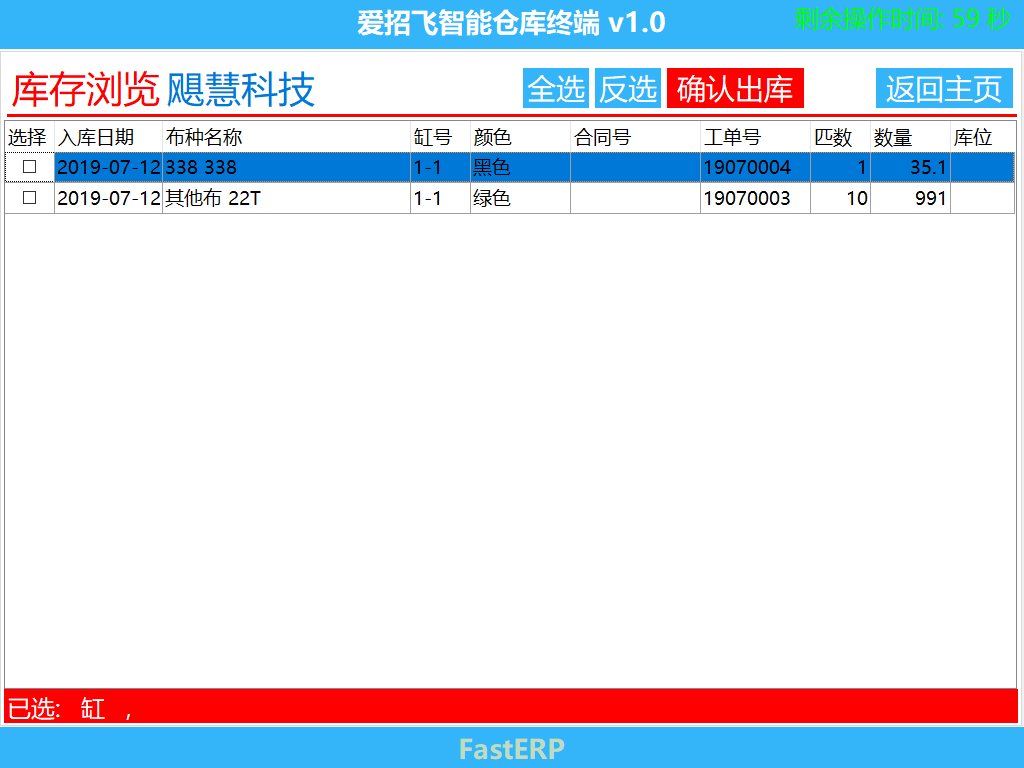
# 4. 常見問題
# 4.1. 異常斷電或關機重起
如遇在操作過程中發生斷電、關機等異常時,只需重啟終端並重新進行操作。
# 4.2. 取消發貨
當在作業時,需要取消目前任務,只需要點選[圖3]操作界面右上方[取消發貨]即可。如因輸入錯誤需要進行修改,點選[取消發貨]並重新進行操作。根據庫存查詢發貨,點[返回主頁]即可取消發貨操作。
# 4.3. 系統更新
在主界面[圖1],雙擊[愛招飛Logo],會提示是否升級對話方塊,點[是]進入系統更新畫面。